Jak uzyskać kod weryfikacji Apple na nowym numerze
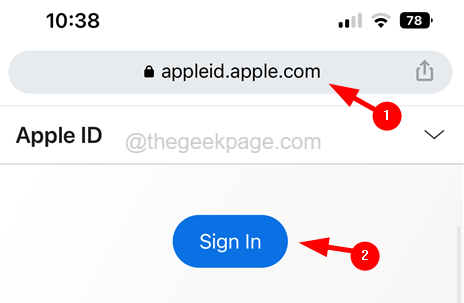
- 3299
- 431
- Tomasz Szatkowski
Dwutyczne uwierzytelnianie to dodatkowa warstwa bezpieczeństwa zapewniana przez Apple, aby powstrzymać Apple ID i iPhone'a przed zhakowaniem. Po wprowadzeniu i przesłaniu hasła wygeneruje kod weryfikacyjny wysyłany na numer telefonu zarejestrowany w Apple ID.
Niektórzy użytkownicy napotykali problem z zalogowaniem się do Apple ID, ponieważ nie otrzymują kodu weryfikacji. Albo jest problem z ich numerem telefonu, albo mógł zostać utracony. Tak czy inaczej, jedynym rozwiązaniem jest zmiana numeru telefonu w Apple ID, aby uzyskać kod weryfikacji Apple na swoim nowym numerze.
Jeśli nie masz pojęcia, w jaki sposób można to zrobić i nie mogę się doczekać uzyskania kodu weryfikacji na nowym numerze, ten przewodnik pomoże Ci w szczegółowych krokach podanych poniżej.
Jak uzyskać kod weryfikacji Apple na nowym numerze
OSTRZEŻENIE - Ta metoda jest możliwa tylko wtedy, gdy masz dostęp do skrzynki odbiorczej adresu e -mail, która służy do utworzenia Apple ID. Ponieważ wysyłają pocztę potwierdzającą na Twój adres e -mail w celu zmiany numeru telefonu.
Krok 1: Otwórz przeglądarkę internetową na iPhonie, takim jak Safari, Chrome itp.
Krok 2: Odwiedź URL podane poniżej, wpisując go w pasku adresu.
https: // AppleID.jabłko.com/
Krok 3: Następnie dotknij Zalogować się przycisk, jak pokazano poniżej.
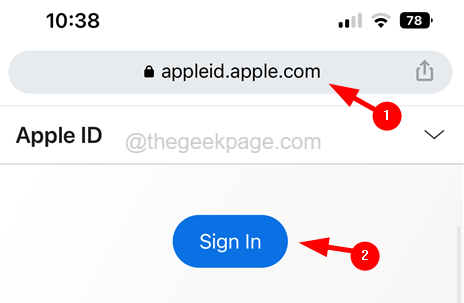
Krok 4: Wprowadź Apple ID i dotknij, aby kontynuować.
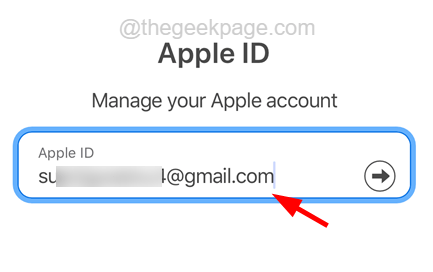
Krok 5: Teraz wprowadź hasło twojego Apple ID i kontynuuj.
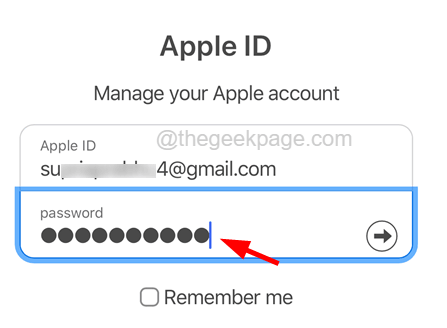
Krok 6: Ponieważ nie otrzymałeś żadnego kodu weryfikacji, musisz dotknąć Nie otrzymał kodu weryfikacji? opcja tuż poniżej, jak pokazano.
Krok 7: Następnie pokaże menu rozwijane i musisz wybrać Więcej możliwości… z listy, jak pokazano na poniższym zrzucie ekranu.
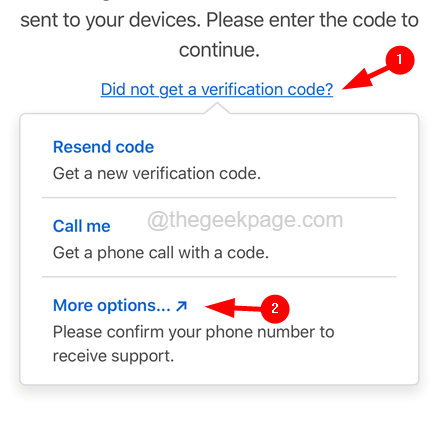
Krok 8: Poprosi Cię o potwierdzenie zaufany numer Obecnie przypisany do Twojego Apple ID. Więc wprowadź numer telefonu i dotknij Kontynuować.
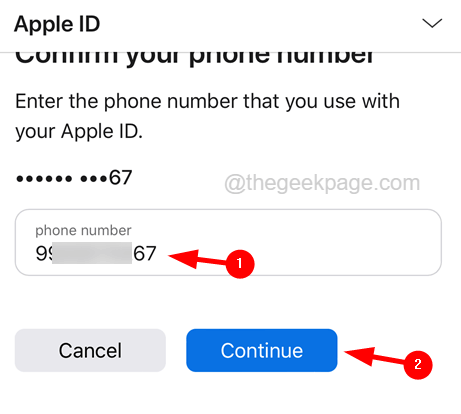
Krok 9: Następnie przewiń w dół i wybierz Nie można uzyskać dostępu do żadnego z urządzeń Apple lub numeru telefonu? Opcja, dotykając tego Kontynuować przycisk, jak pokazano poniżej.
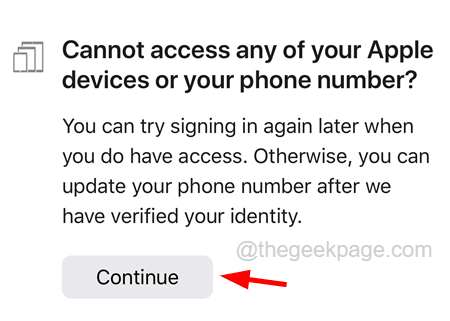
Krok 10: Znowu dotknij Kontynuować mimo to kontynuować.
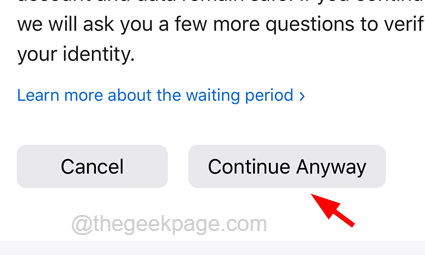
Krok 11: Teraz otrzymasz pocztę od Apple, która ma kod weryfikacji.
Krok 12: Więc przejdź do skrzynki odbiorczej e -mail i uzyskaj kod weryfikacji.
Krok 13: Wprowadź kod weryfikacji, aby kontynuować, a następnie zabierze Cię na stronę, na której musisz wprowadzić nowe dane numeru telefonu.
Krok 14: To wyśle nowy kod weryfikacji na nowy numer telefonu.
Krok 15: Wprowadź ten kod weryfikacji i kontynuuj.
Krok 16: Weryfikują ten nowy numer telefonu, a otrzymasz nową pocztę dotyczącą zaktualizowanego numeru telefonu w ciągu 24 godzin.
- « Jak zresetować saldo App Store do 0 USD.00, aby zmienić kraj / region
- Jak naprawić awarię Gboard na iPhonie »

